|
|
| שורה 1: |
שורה 1: |
| − | <span data-link_translate_de_title="Gewusst wie: erstellen und verwenden ein ssh-Schlüsselpaar" data-link_translate_de_url="Gewusst+wie%3A+erstellen+und+verwenden+ein+ssh-Schl%C3%BCsselpaar"></span>[[:de:Gewusst wie: erstellen und verwenden ein ssh-Schlüsselpaar]][[de:Gewusst wie: erstellen und verwenden ein ssh-Schlüsselpaar]] | + | <br />מאמר זה הוא התוצאה של תרגום אוטומטי המבוצע על ידי תוכנה. אתה יכול להציג את מקור המאמר [[:fr:Comment créer et utiliser une paire de clés ssh|כאן]].<br /><span data-translate="fr"></span><br /> |
| − | <span data-link_translate_es_title="Cómo crear y utilizar un par de ssh claves" data-link_translate_es_url="C%C3%B3mo+crear+y+utilizar+un+par+de+ssh+claves"></span>[[:es:Cómo crear y utilizar un par de ssh claves]][[es:Cómo crear y utilizar un par de ssh claves]]
| + | =====אנו יוצרים את המפתח SSH על ידי הולך 'חשבונות'. (1) מ בתפריט השמאלי, ולאחר מכן בחירת התצוגה «מפתח SSH» (2) :===== |
| − | <span data-link_translate_ro_title="Cum de a crea şi de a folosi un ssh-cheie pereche" data-link_translate_ro_url="Cum+de+a+crea+%C5%9Fi+de+a+folosi+un+ssh-cheie+pereche"></span>[[:ro:Cum de a crea şi de a folosi un ssh-cheie pereche]][[ro:Cum de a crea şi de a folosi un ssh-cheie pereche]] | |
| − | <span data-link_translate_ru_title="Как создать и использовать пары ключей ssh" data-link_translate_ru_url="%D0%9A%D0%B0%D0%BA+%D1%81%D0%BE%D0%B7%D0%B4%D0%B0%D1%82%D1%8C+%D0%B8+%D0%B8%D1%81%D0%BF%D0%BE%D0%BB%D1%8C%D0%B7%D0%BE%D0%B2%D0%B0%D1%82%D1%8C+%D0%BF%D0%B0%D1%80%D1%8B+%D0%BA%D0%BB%D1%8E%D1%87%D0%B5%D0%B9+ssh"></span>[[:ru:Как создать и использовать пары ключей ssh]][[ru:Как создать и использовать пары ключей ssh]]
| |
| − | <span data-link_translate_pl_title="Jak utworzyć i używać pary kluczy ssh" data-link_translate_pl_url="Jak+utworzy%C4%87+i+u%C5%BCywa%C4%87+pary+kluczy+ssh"></span>[[:pl:Jak utworzyć i używać pary kluczy ssh]][[pl:Jak utworzyć i używać pary kluczy ssh]]
| |
| − | <span data-link_translate_ja_title="作成して使用する方法、ssh 鍵のペア" data-link_translate_ja_url="%E4%BD%9C%E6%88%90%E3%81%97%E3%81%A6%E4%BD%BF%E7%94%A8%E3%81%99%E3%82%8B%E6%96%B9%E6%B3%95%E3%80%81ssh+%E9%8D%B5%E3%81%AE%E3%83%9A%E3%82%A2"></span>[[:ja:作成して使用する方法、ssh 鍵のペア]][[ja:作成して使用する方法、ssh 鍵のペア]]
| |
| − | <span data-link_translate_ar_title="كيفية إنشاء واستخدام سة مفتاح الزوج" data-link_translate_ar_url="%D9%83%D9%8A%D9%81%D9%8A%D8%A9+%D8%A5%D9%86%D8%B4%D8%A7%D8%A1+%D9%88%D8%A7%D8%B3%D8%AA%D8%AE%D8%AF%D8%A7%D9%85+%D8%B3%D8%A9+%D9%85%D9%81%D8%AA%D8%A7%D8%AD+%D8%A7%D9%84%D8%B2%D9%88%D8%AC"></span>[[:ar:كيفية إنشاء واستخدام سة مفتاح الزوج]][[ar:كيفية إنشاء واستخدام سة مفتاح الزوج]]
| |
| − | <span data-link_translate_zh_title="如何创建和使用 ssh 密钥对" data-link_translate_zh_url="%E5%A6%82%E4%BD%95%E5%88%9B%E5%BB%BA%E5%92%8C%E4%BD%BF%E7%94%A8+ssh+%E5%AF%86%E9%92%A5%E5%AF%B9"></span>[[:zh:如何创建和使用 ssh 密钥对]][[zh:如何创建和使用 ssh 密钥对]]
| |
| − | <span data-link_translate_fr_title="Comment créer et utiliser une paire de clés ssh" data-link_translate_fr_url="Comment_cr%C3%A9er_et_utiliser_une_paire_de_cl%C3%A9s_ssh"></span>[[:fr:Comment créer et utiliser une paire de clés ssh]][[fr:Comment créer et utiliser une paire de clés ssh]]
| |
| − | <br />
| |
| | | | |
| − | מאמר זה הוא התוצאה של תרגום אוטומטי המבוצע על ידי תוכנה. אתה יכול להציג את מקור המאמר [[:fr:Comment créer et utiliser une paire de clés ssh|כאן]].<br /><span data-translate="fr"></span>
| |
| | | | |
| − | =====אנו יוצרים את המפתח SSH על ידי הולך 'חשבונות' | _. _. בתפריט השמאלי, מכן בחירת תצוגת 'יצירת SSH' (1) אנחנו לחצו על הכפתור 'צור SSH שוב' בצד ימין של השדה חיפוש | _. _. בחלון שנפתח, מלא בשם המפתח הרצויה לך, באפשרותך להזין את המפתח הציבור ssh | _. _. אם לא תציין את המפתח הציבורי, אז Cloudstack מספק לך מפתח פרטי SSH שישמש כדי להתחבר שלך מופעים | _. _. כדי להשתמש, להעתיק | _. _. להדביק את המפתח הפרטי שלך בקובץ על שולחן העבודה שלך | _. _. מ אשר תוכלו להתחבר למופע שלך | _. _. המפתח הפרטי ואז יוצגו בממשק | _. _. אתה צריך להגביל את ההרשאות בקובץ מפתח פרטי | _. _. במהלך הפריסה של ערכאה שלך, לבחור את הדגם 'CoreOS' יציב | _. _. החיבור על ידי SSH המפתח עובד עם כל הדגמים גנו | _. _. לינוקס | _. _. לאחר מכן לבדוק את מפתח SSH | _. _. שנוצר לעיל | _. _. בשלב | _. _. "אישור SSH' כדי להיות מסוגל להתחבר למופע שלך עם: _! _ | לאחר הפריסה, באפשרותך להתחבר למופע שלך ב- ssh באמצעות המפתח שלך | _. _. אנחנו משתמשים כאן המשתמש ליבה של CoreOS ושל שורש כמו במערכות אחרות | _. _. מחלקה | _. _. | _. _. באפשרותך גם להשתמש לקוח כמו דבק ssh. (2) :=====
| + | [[Image:Bicleessh_01_comptes.png|center]] |
| | | | |
| | | | |
| − | [[:fr:Image:Bicleessh_01_comptes.png: מרכז]]
| |
| | | | |
| | + | =====נלחץ על הלחצן 'צור את SSH שוב' בצד ימין של השדה ' חיפוש ' :===== |
| | | | |
| | + | [[Image:Bicleessh_02_creer.png|center]] |
| | | | |
| − | =====עם זאת לעצב את המפתח בתבנית putty. :=====
| + | בחלון שנפתח, למלא בשם המפתח כי אתה רוצה, באפשרותך להזין את המפתח הציבור ssh : |
| | | | |
| − | [[:fr:Image:Bicleessh_02_creer.png: מרכז]] | + | [[Image:Bicleessh_03_creerform.png|center]] |
| | | | |
| − | נשתמש | _. _. puttygen טוען | _. _. מספק פוטי | _. _. להפעיל אותו, לחץ על: _! _ | עומס | _. _. ואז לפתוח את הקובץ שבו שמרת את המפתח הפרטי שלך. :
| |
| | | | |
| − | [[:fr:Image:Bicleessh_03_creerform.png: מרכז]]
| + | אם לא תציין מפתח ציבורי, ואז Cloudstack מספק לך מפתח פרטי SSH שישמש כדי להתחבר המופעים שלך : |
| | | | |
| | + | [[Image:Bicleessh_04_privatekey.png|center]] |
| | | | |
| − | ואז לחץ על | _. _. טוב | _. _. לאחר מכן הזן סיסמה בשדות ביטוי | _. _. ו: _! _ | לבסוף להציל את קלי | _. _. להציל את המפתח הפרטי | _. _. ההשקה פוטי, הזן את ה-ip של VM שלך בתיבה שם מארח | _. _. ואז ללכת חיבור נתונים ולציין | _. _. הליבה | _. _. בתחום: _! _ | כניסה אוטומטית שם המשתמש. :
| |
| | | | |
| − | [[:fr:Image:Bicleessh_04_privatekey.png: מרכז]]
| + | כדי להשתמש, להעתיק/להדביק את המפתח הפרטי שלך בקובץ על תחנת העבודה שלך/{{Template:Serveur}} שממנו תוכלו להתחבר למופע שלך (המפתח הפרטי ואז יוצגו בממשק) : |
| | | | |
| | + | [[Image:Bicleessh_05_cygwin.png|center]] |
| | | | |
| − | סוף סוף ללכת חיבור-SSH-אימות ולחץ על: _! _ | עיון | _. _. לאחר מכן בחר את קובץ המפתח הפרטי | _. _. לחץ על פתח כדי להתחיל את ההתחברות.//{{Template:Serveur}} () :
| + | אתה צריך להגביל את הרשאות קובץ המפתח הפרטי שלך : |
| − | | |
| − | [[:fr:Image:Bicleessh_05_cygwin.png: מרכז]]
| |
| − | | |
| − | :
| |
| | | | |
| | <code> | | <code> |
| שורה 43: |
שורה 31: |
| | </code> | | </code> |
| | | | |
| − | ===== (/) :===== | + | =====בעת פריסת מופע שלך, לבחור את הדגם יציבה "CoreOS. (החיבור על-ידי מפתח SSH פועל עם כל הדגמים גנו/לינוקס) :===== |
| | | | |
| − | [[:fr:Image:Bicleessh_06_coreos.png: מרכז]] | + | [[Image:Bicleessh_06_ליבהos.png|center]] |
| | | | |
| | | | |
| − | () 7 :
| + | לאחר מכן לבדוק את מפתח SSH (שנוצר לעיל) לצעוד 7 "אישור SSH' כדי להיות מסוגל להתחבר למופע שלך עם : |
| | | | |
| | | | |
| − | [[:fr:Image:Bicleessh_07_bicleessh2.png: מרכז]] | + | [[Image:Bicleessh_07_bicleessh2.png|center]] |
| | | | |
| | | | |
| − | ===== () :===== | + | =====לאחר הפריסה, באפשרותך להתחבר למופע שלך ב- ssh באמצעות המפתח שלך (אנחנו משתמשים כאן המשתמש ליבה CoreOS עצמו, שאינו של הבסיס כמו במערכות אחרות) :===== |
| | | | |
| | | | |
| − | {| ="wikitable" | + | {| מחלקה="wikitable" |
| | | | | | |
| | <code>$ ssh -i MySshPrivateKEY_CloudIkoulaOne core@xxx.xxx.xxx.xxx</code> | | <code>$ ssh -i MySshPrivateKEY_CloudIkoulaOne core@xxx.xxx.xxx.xxx</code> |
| שורה 69: |
שורה 57: |
| | | | |
| | | | |
| − | ========== | + | =====באפשרותך גם להשתמש לקוח כמו דבק ssh.===== |
| − | | |
| − | | |
| − | | |
| − | "" ().
| |
| − | | |
| − | ""
| |
| | | | |
| − | [[:fr:Image:Bicleessh_08_puttygen.png: מרכז]]
| + | עם זאת לעצב את המפתח בתבנית putty. |
| | | | |
| − | "" (1) (2 3) (4) "".
| + | ייעשה שימוש "puttygen מטעין" (מספק עם מרק). |
| | | | |
| − | [[:fr:Image:Bicleessh_09_puttygenloaded.png: מרכז]]
| + | להפעיל אותו, לחץ "עומס" ואז לפתוח את הקובץ שבו שמרת את המפתח הפרטי שלך. |
| | | | |
| | + | [[Image:Bicleessh_08_puttygen.png|center]] |
| | | | |
| | + | לאחר מכן לחץ "אוקיי" (1) לאחר מכן הזן סיסמה בשדות ביטוי סיסמה (2 ו 3) לבסוף להציל את המפתח (4) "להציל את המפתח הפרטי". |
| | | | |
| − | [[:fr:Image:Bicleessh_10_puttyip.png: מרכז]] | + | [[Image:Bicleessh_09_puttygenloaded.png|center]] |
| | | | |
| − | "core" "
| + | ההשקה פוטי, הזן את ה-ip של VM שלך בתיבה שם מחשב מארח |
| | | | |
| − | [[:fr:Image:Bicleessh_11_puttyautologin.png: מרכז]] | + | [[Image:Bicleessh_10_puttyip.png|center]] |
| | | | |
| − | ""
| + | ואז ללכת חיבור נתונים ולציין "core" בשטח "כניסה אוטומטית שם המשתמש. |
| | | | |
| − | [[:fr:Image:Bicleessh_12_puttyprivatekey.png: מרכז]] | + | [[Image:Bicleessh_11_puttyautologin.png|center]] |
| | | | |
| | + | סוף סוף ללכת חיבור-SSH-אימות ולחץ "עיון" לאחר מכן בחר את קובץ המפתח הפרטי שלך |
| | | | |
| | + | [[Image:Bicleessh_12_puttyprivatekey.png|center]] |
| | | | |
| − | [[Category:cloudstack]]
| + | לחץ על פתח כדי להתחיל את ההתחברות. |
| − | [[Category:הענן_הציבורי]]
| |
| − | [[Category:ענן_פרטי]]
| |
| − | [[Category:CoreOS]]
| |
| | | | |
| − | <br /> | + | [[Category:Array]] |
| − | <comments /> | + | [[Category:Array]] |
| | + | [[Category:Array]] |
| | + | [[Category:Array]]<br /><comments /> |
מאמר זה הוא התוצאה של תרגום אוטומטי המבוצע על ידי תוכנה. אתה יכול להציג את מקור המאמר כאן.
אנו יוצרים את המפתח SSH על ידי הולך 'חשבונות'. (1) מ בתפריט השמאלי, ולאחר מכן בחירת התצוגה «מפתח SSH» (2) :
נלחץ על הלחצן 'צור את SSH שוב' בצד ימין של השדה ' חיפוש ' :
בחלון שנפתח, למלא בשם המפתח כי אתה רוצה, באפשרותך להזין את המפתח הציבור ssh :
אם לא תציין מפתח ציבורי, ואז Cloudstack מספק לך מפתח פרטי SSH שישמש כדי להתחבר המופעים שלך :
כדי להשתמש, להעתיק/להדביק את המפתח הפרטי שלך בקובץ על תחנת העבודה שלך/שרת שממנו תוכלו להתחבר למופע שלך (המפתח הפרטי ואז יוצגו בממשק) :
אתה צריך להגביל את הרשאות קובץ המפתח הפרטי שלך :
$ chmod 400 MySshPrivateKEY_CloudIkoulaOne
בעת פריסת מופע שלך, לבחור את הדגם יציבה "CoreOS. (החיבור על-ידי מפתח SSH פועל עם כל הדגמים גנו/לינוקס) :
לאחר מכן לבדוק את מפתח SSH (שנוצר לעיל) לצעוד 7 "אישור SSH' כדי להיות מסוגל להתחבר למופע שלך עם :
לאחר הפריסה, באפשרותך להתחבר למופע שלך ב- ssh באמצעות המפתח שלך (אנחנו משתמשים כאן המשתמש ליבה CoreOS עצמו, שאינו של הבסיס כמו במערכות אחרות) :
|
$ ssh -i MySshPrivateKEY_CloudIkoulaOne core@xxx.xxx.xxx.xxx
Last login: Mon Jun 20 09:27:06 2016 from xxx.xxx.xxx.xxx
CoreOS stable (1010.5.0)
core@xxxxxxxxxxx ~ $
|
באפשרותך גם להשתמש לקוח כמו דבק ssh.
עם זאת לעצב את המפתח בתבנית putty.
ייעשה שימוש "puttygen מטעין" (מספק עם מרק).
להפעיל אותו, לחץ "עומס" ואז לפתוח את הקובץ שבו שמרת את המפתח הפרטי שלך.
לאחר מכן לחץ "אוקיי" (1) לאחר מכן הזן סיסמה בשדות ביטוי סיסמה (2 ו 3) לבסוף להציל את המפתח (4) "להציל את המפתח הפרטי".
ההשקה פוטי, הזן את ה-ip של VM שלך בתיבה שם מחשב מארח
ואז ללכת חיבור נתונים ולציין "core" בשטח "כניסה אוטומטית שם המשתמש.
סוף סוף ללכת חיבור-SSH-אימות ולחץ "עיון" לאחר מכן בחר את קובץ המפתח הפרטי שלך
לחץ על פתח כדי להתחיל את ההתחברות.
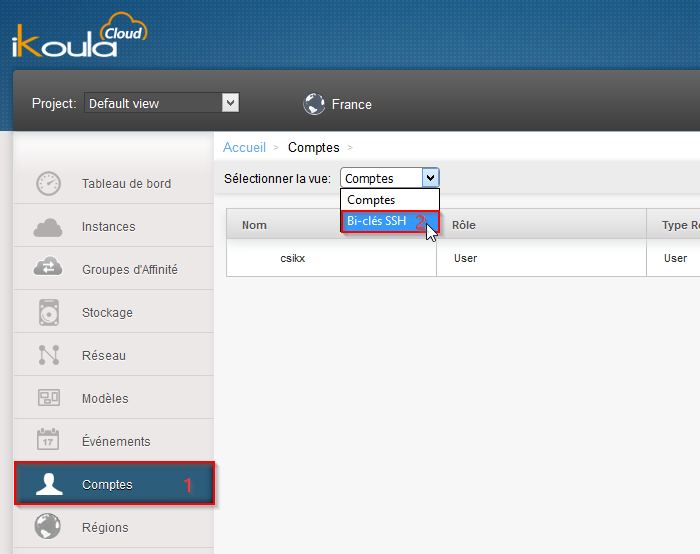

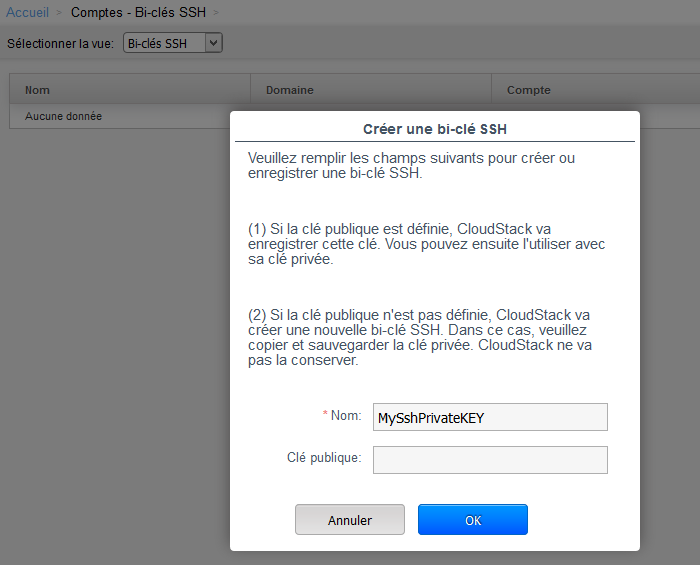
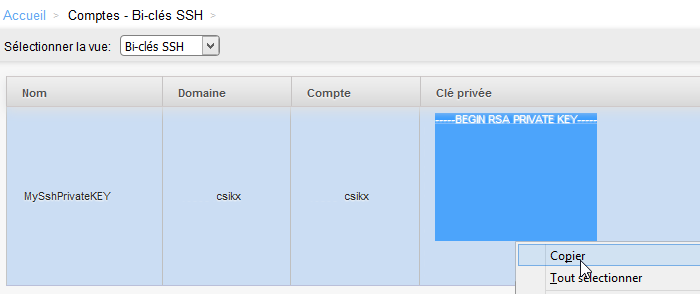
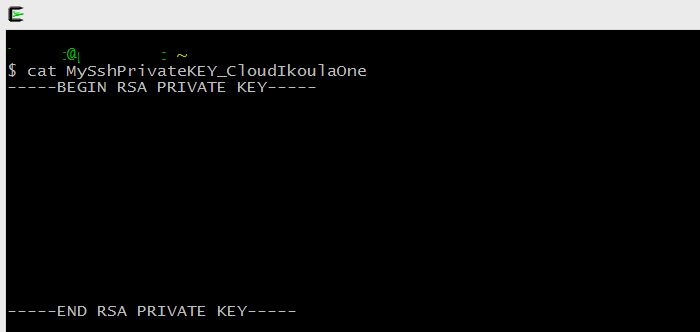
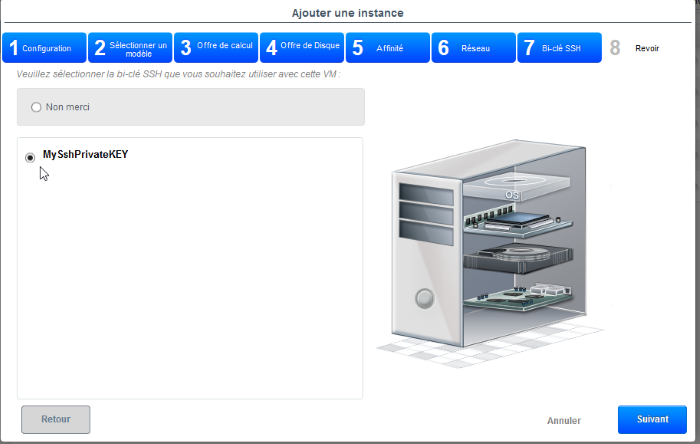
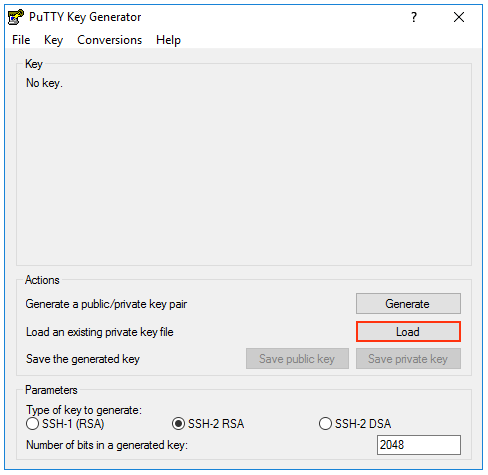
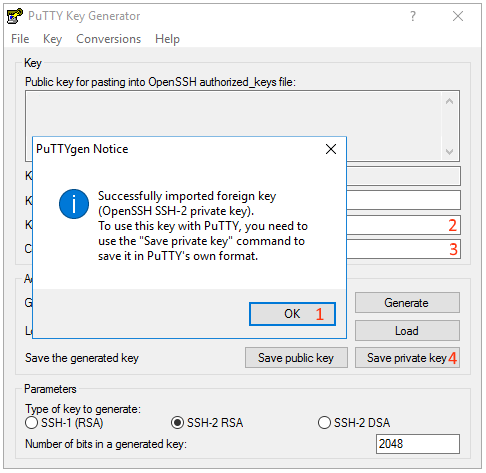
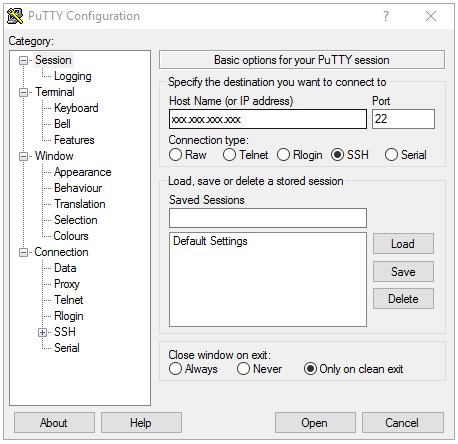
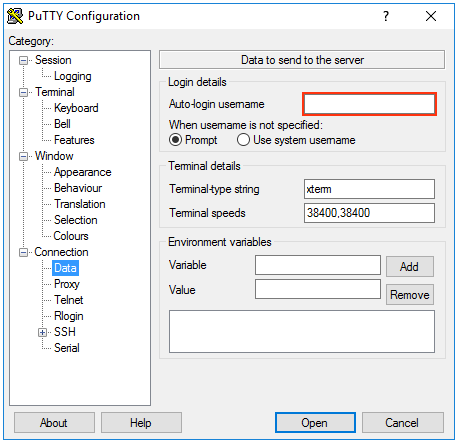
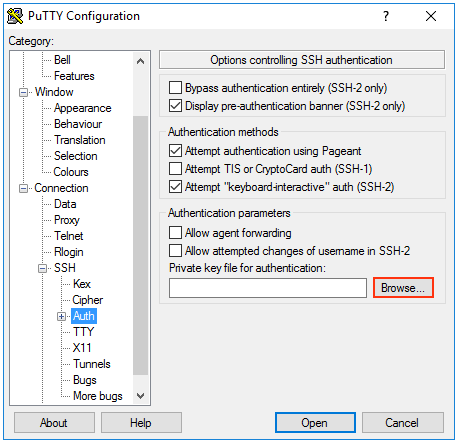
הפעלת רענון אוטומטי של התגובות